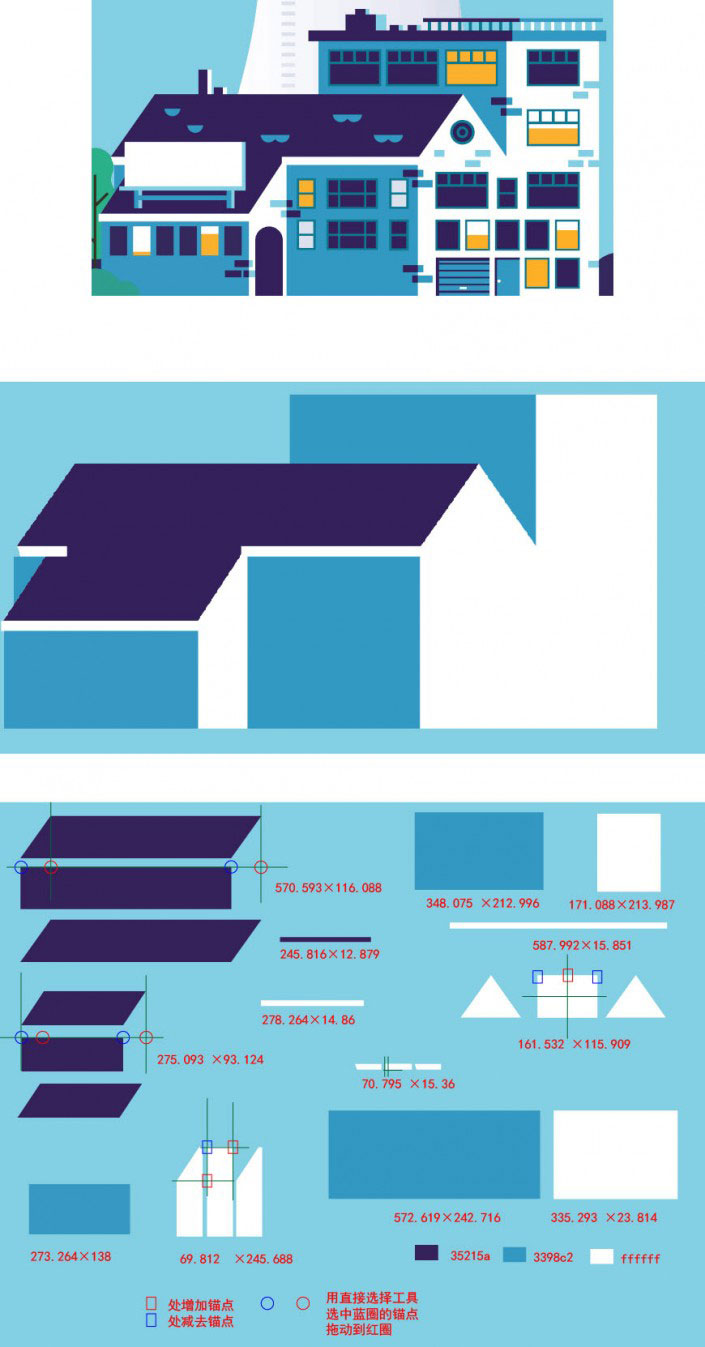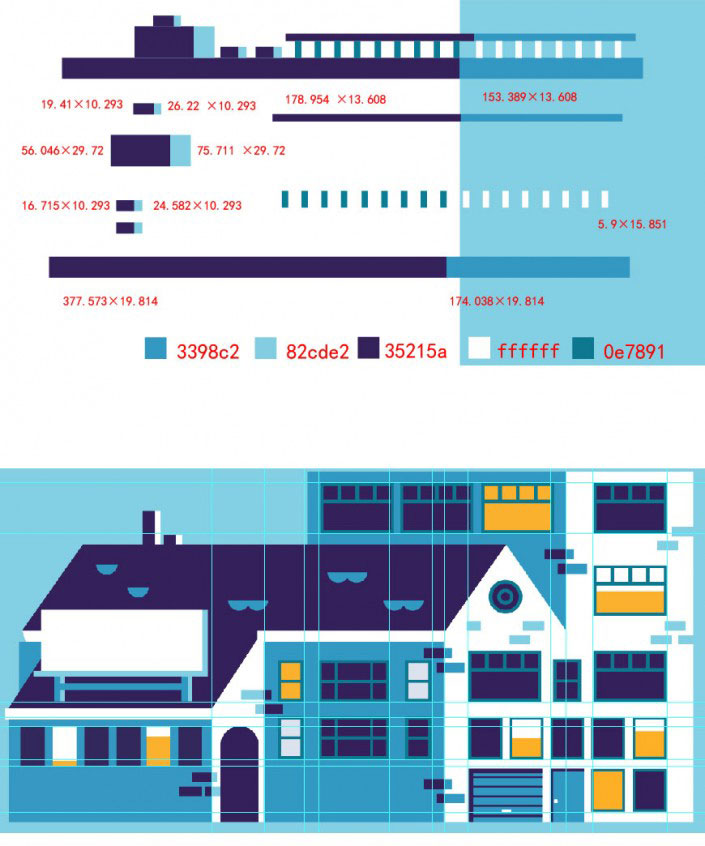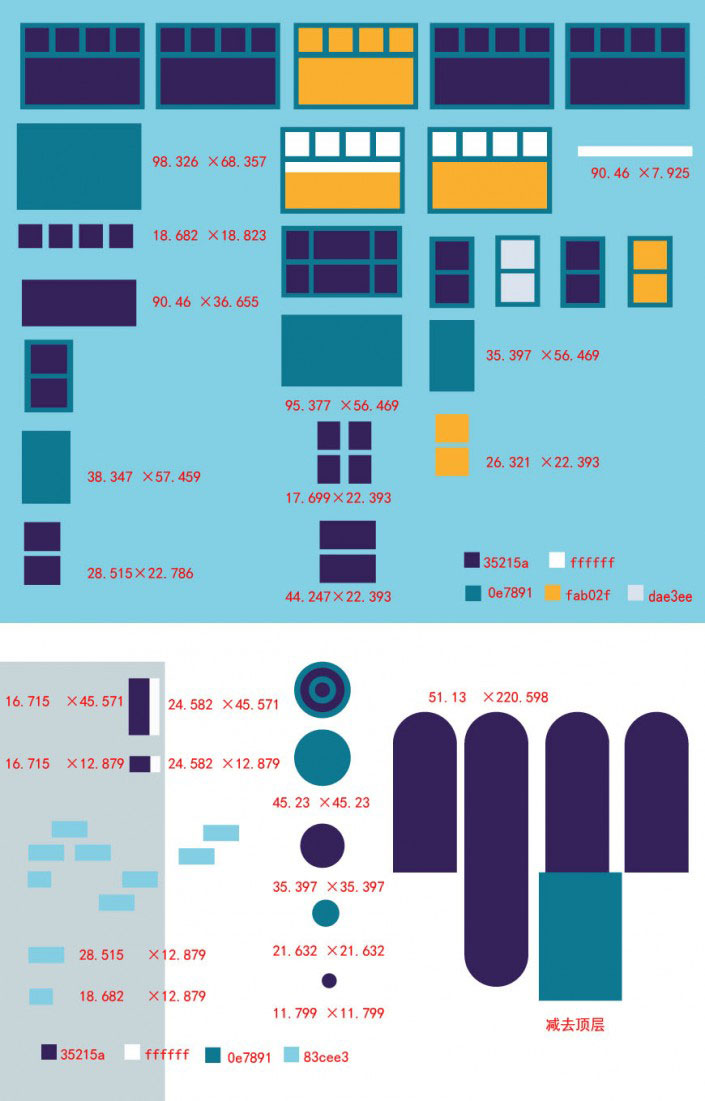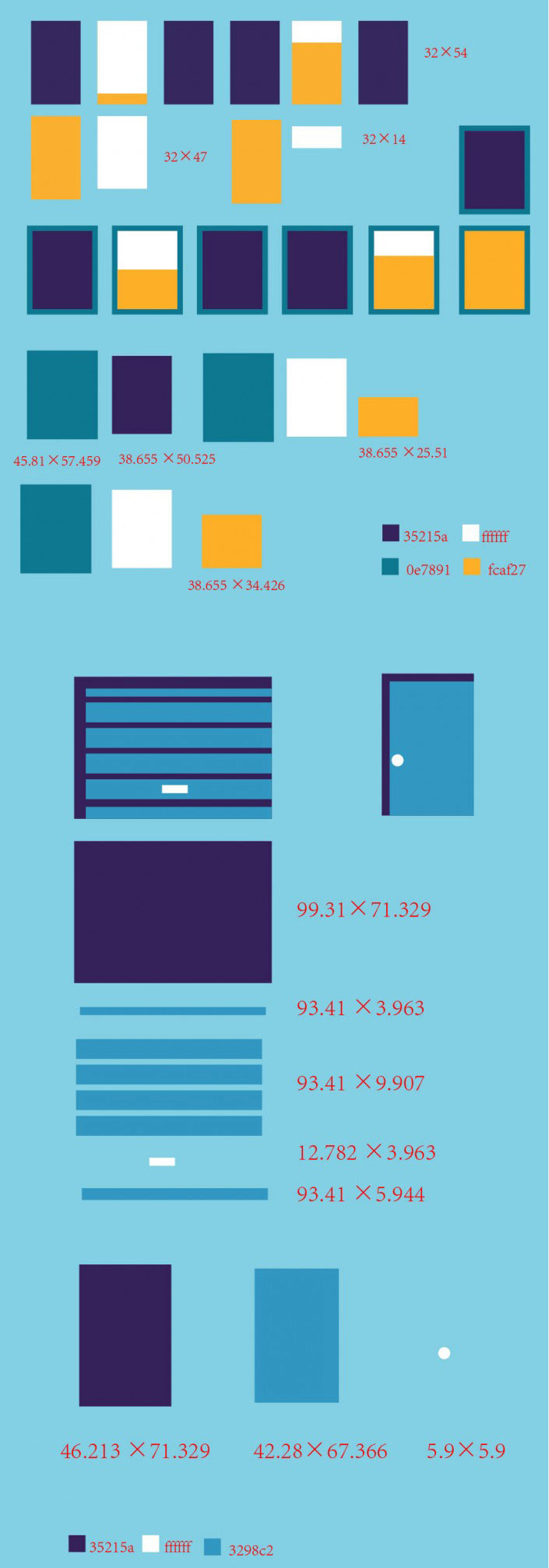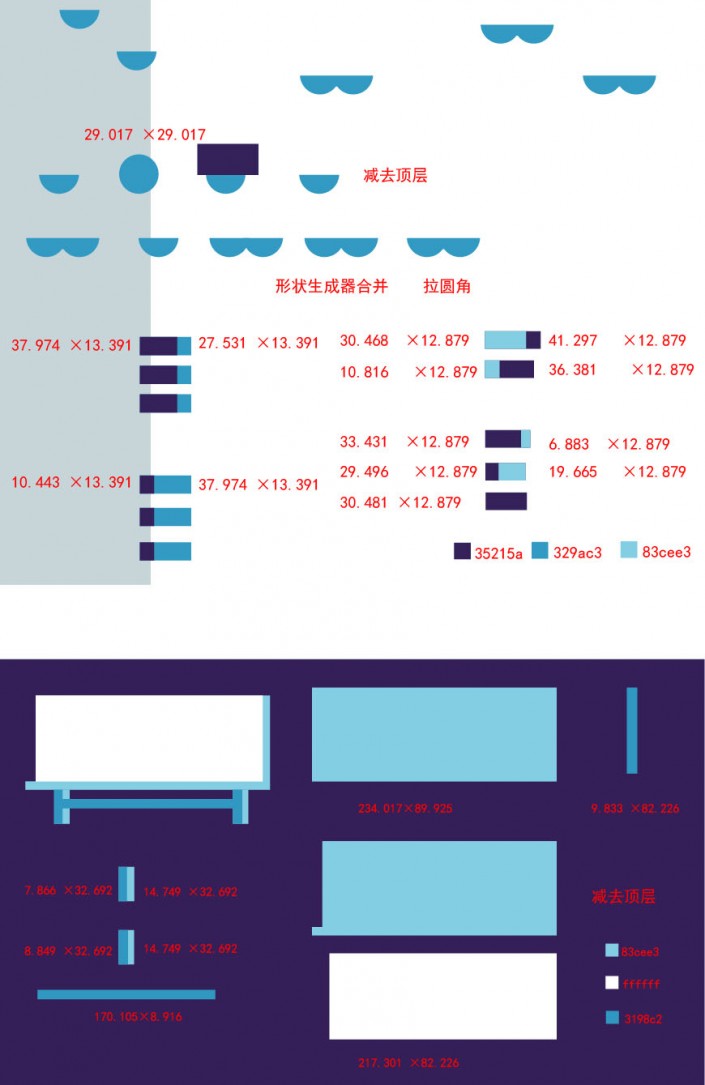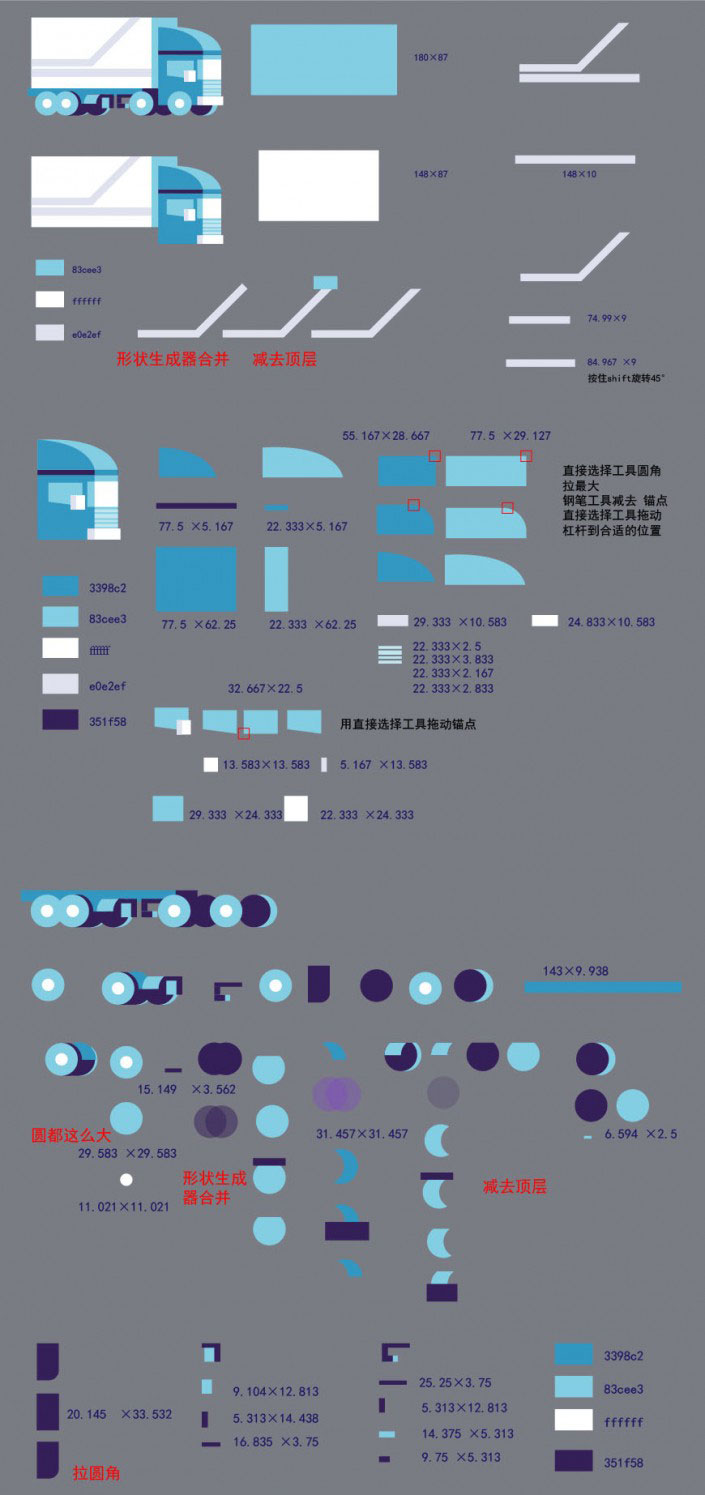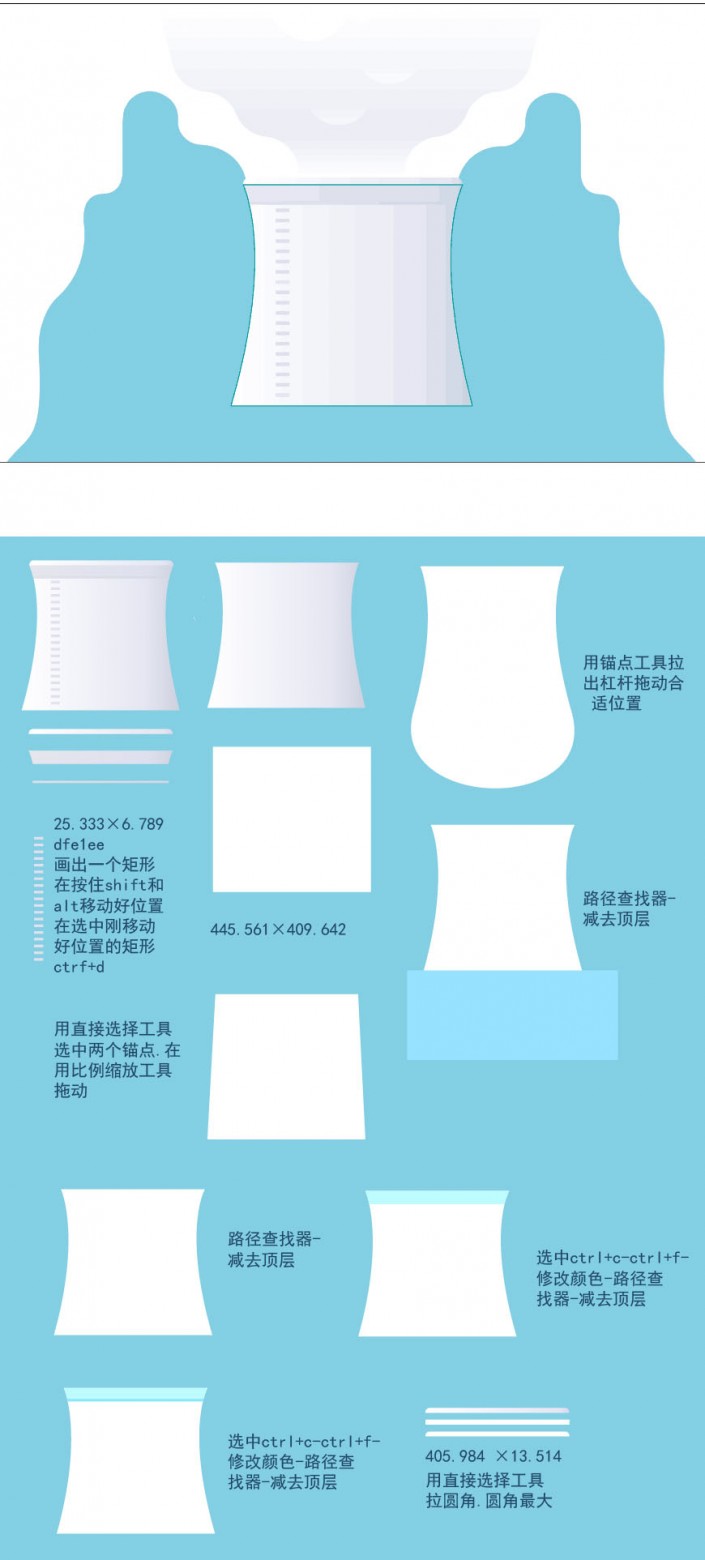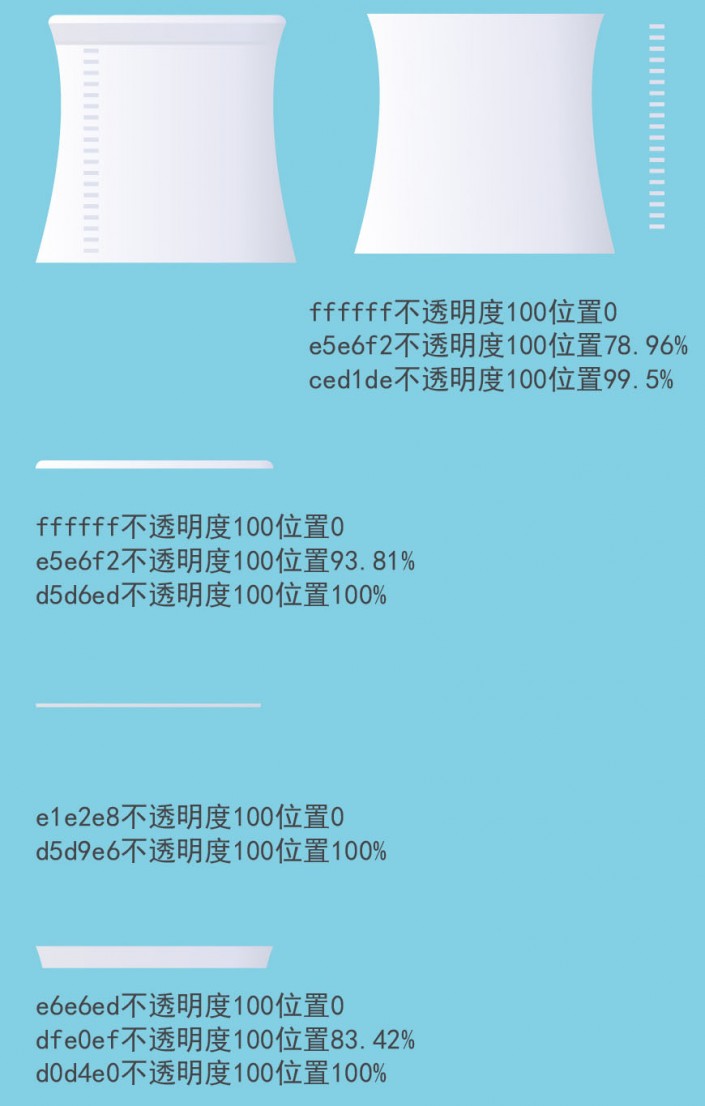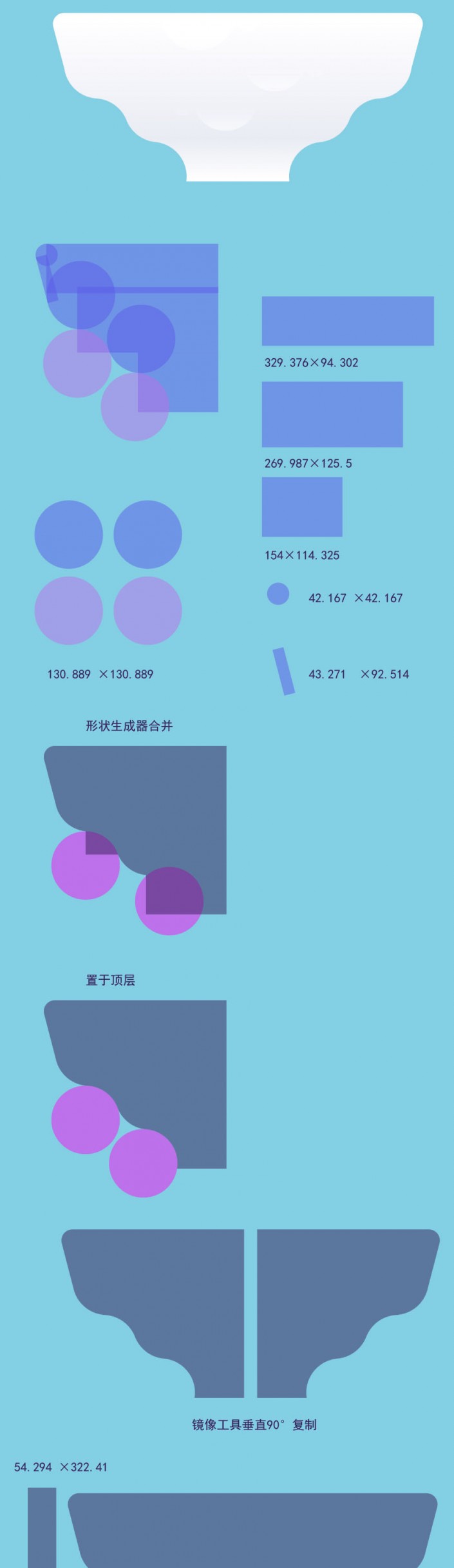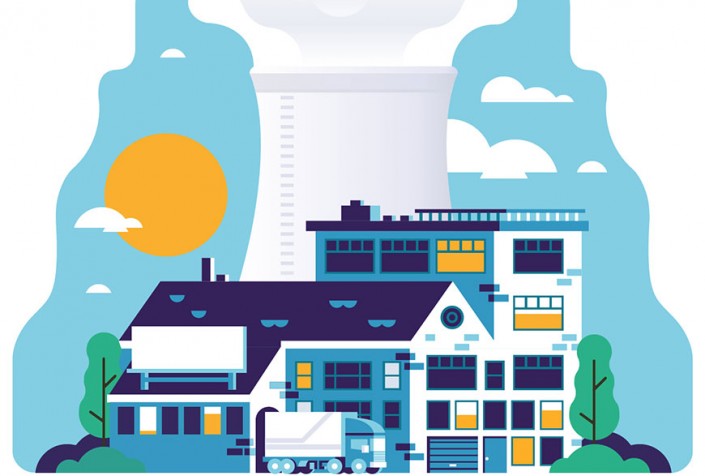AI插画教程,用AI制作一个扁平化的小镇风景图(3)
来源:站酷
作者:梦丽花
学习:10907人次
同理画出:
树分成两部分树叶和树枝。
树叶和背景画法一样。树叶:首先画好图形之后,除去浅色的四个圆全选图形,用形状生成器合并(按住shift+移动鼠标加选.按住alt+移动鼠标减选),合并之后-选择之前不选的4个圆鼠标右键-排列-置于顶层-按住shift选中之前合并的图形-用路径查找器中减去顶层-修改颜色2bb188。树枝:用圆角矩形绘制圆角拉到最大-画好图像用形状生成器合并-用直接选择工具在树枝与树枝相连处拉一点圆角- 颜色353523。把树的两部分编组复制一个。
步骤06
画房子。先画出房子外形-楼顶细节-门窗细节-剩下零碎东西-编组。(多用到矩形工具.----线!!)
步骤07
画车。先画出车厢-车头-门窗细节-车轮-编组。(多用到矩形工具.圆角矩形工具.路径查找器的减去顶层)(注意前后的顺序)
步骤08
画烟囱。分成四个部分-渐变-编组。(多用到矩形工具.路径查找器的减去顶层)(注意前后的顺序)
步骤09
画烟。和画蓝色背景方法一致。由于这是一个对称图形,画出一左边,右边用镜像工具便可得到。背景可分成3个部分。(可用矩形工具.圆角矩形工具.椭圆工具绘制)(注意用椭圆工具时圆一定要正圆.圆角矩形工具圆角一定要拉到最大.图形不要压缩或拉伸.多Ctrl+y观察图形轮廓!!!)
完成:
整个插画就制作完成了,同学们只要根据教程制作也可以完成的很好,快来动手学习一下吧。
学习 · 提示
相关教程
关注大神微博加入>>
网友求助,请回答!